MP4は最も一般的な動画フォーマットの一つとなっています。その汎用性と高い圧縮率から、多くのデバイスで広く使用されています。しかし、時として再生に問題が生じることがあります。この記事では、Windows PC、Mac、Androidスマホ、iPhoneなど、様々なデバイスでMP4ファイルが再生できない場合の原因と、その具体的な解決策について詳しく解説します。この記事を通じて、デバイスごとに異なる問題と対処法を理解することで、スムーズな動画視聴体験を取り戻すことができます。
Windows PCでMP4が再生できない原因と解決策
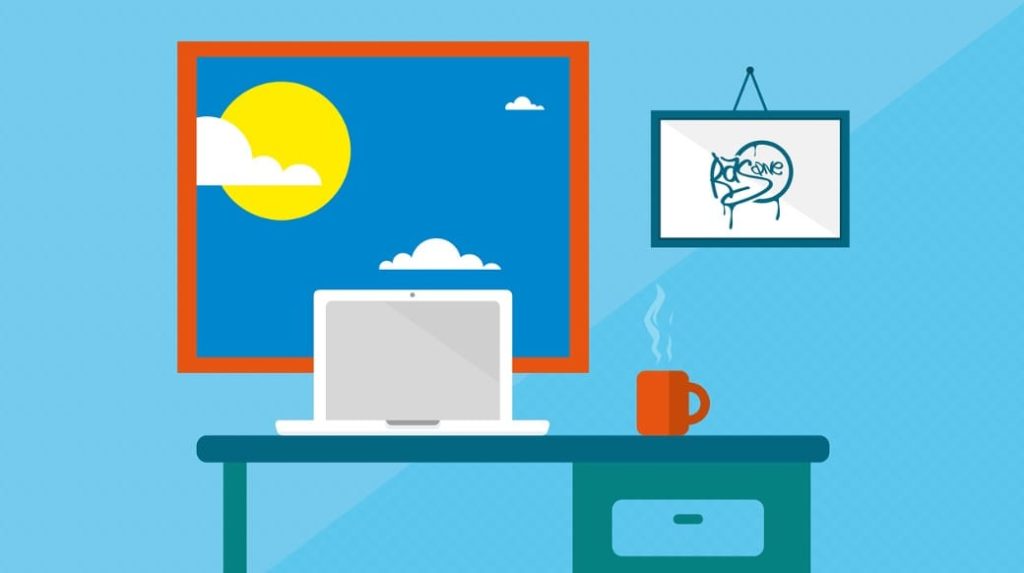
Windows PCでMP4ファイルが再生できない場合、いくつかの原因が考えられます。以下の表で、主な原因とその解決策を詳しく見ていきましょう。
| 原因 | 詳細説明 | 解決策 |
|---|---|---|
| コーデックの不足 | MP4ファイルの再生には特定のコーデックが必要です。Windows PCに適切なコーデックがインストールされていない場合、再生できません。 | 1. Windows Media Player用のコーデックパックをダウンロードしてインストールする。 2. K-Lite Codec PackやCCCP (Combined Community Codec Pack)などの包括的なコーデックパッケージをインストールする。 |
| 再生ソフトの互換性問題 | 使用している再生ソフトがMP4形式に対応していない、またはバージョンが古い可能性があります。 | 1. VLCメディアプレーヤーなど、MP4に対応した最新の再生ソフトをインストールする。 2. 現在使用中の再生ソフトを最新バージョンにアップデートする。 |
| ファイルの破損 | ダウンロード中の中断や不適切な転送により、MP4ファイルが破損している可能性があります。 | 1. ファイル修復ソフトを使用して破損したMP4ファイルを修復する。 2. 可能であれば、ファイルを再度ダウンロードまたはコピーする。 |
| システムの一時的な不具合 | Windowsシステムの一時的な不具合により、メディアファイルの再生に問題が生じることがあります。 | 1. PCを再起動して、システムをリフレッシュする。 2. Windows Updateを実行し、最新のシステム更新プログラムをインストールする。 |
これらの解決策を順番に試してみることで、多くの場合MP4の再生問題を解決することができます。特に、コーデックの問題は最も一般的な原因の一つです。適切なコーデックをインストールすることで、多くの再生問題が解決されます。コーデックをダウンロードする方法がわからない場合は、さまざまなコーデックが内蔵されている再生ソフトを選択する方が適しているかもしれません。たとえば、Leawo Blu-ray Playerという動画再生ソフトには、H.264、H.265、MPEG-4 などのさまざまなコーデックが組み込まれており、MP4、MKV、AVI、3GP などのさまざまな形式の動画ファイルの再生をサポートできます。この再生ソフトは完全に無料で、動画の再生に加えて、DVD、Blu-ray、CD などのディスクの再生もサポートしています。これであれば、MP4ファイル自体に問題がない限り、すべてのMP4ファイルを正常に再生できます。

Leawo Blu-ray Player
☉ MacでBlu-ray/DVD/ISO/4K・HD動画/音楽を無料再生
☉ 映画館並みの映像空間を創出、最高の映像体験を提供
☉ もっとほかの実用的な追加機能
☉ Blu-ray/DVDをリージョンフリー再生
☉ ユーザー向けの個性的な再生コントロールWindows版無料ダウンロード Mac版無料ダウンロード
Leawo Blu-ray Playerのインターフェースは非常にシンプルで、操作方法も分かりやすくて、コンピューター初心者でも簡単に使用できます。
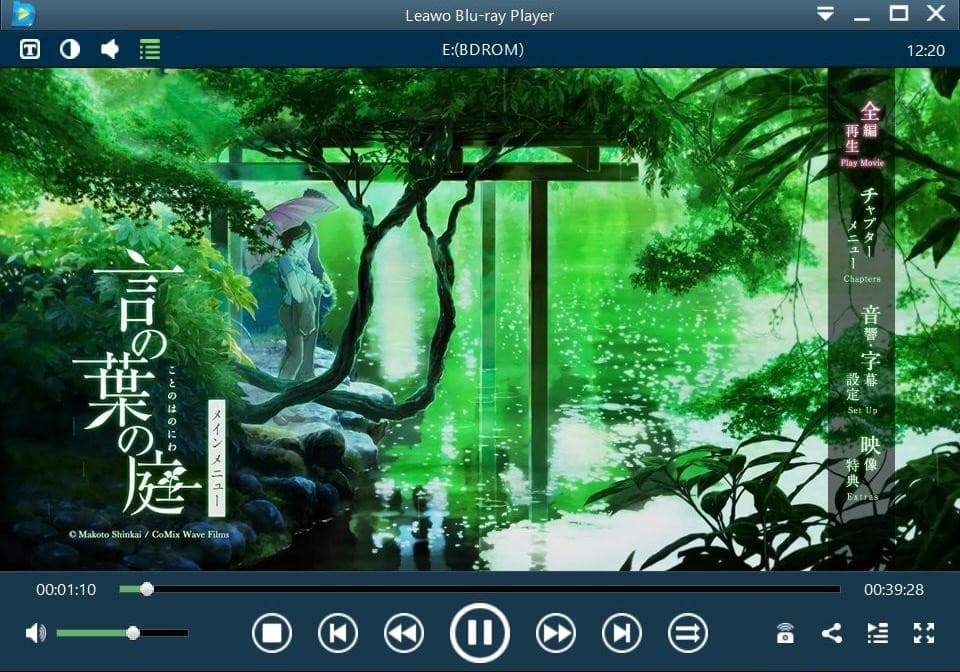
MP4ファイルの破損が疑われる場合は、信頼できるファイル修復ソフトを使用することをお勧めします。ただし、重度の破損の場合は完全な修復が難しいこともあるため、可能であれば元のソースからファイルを再取得することが最善の解決策となることがあります。
MacでMP4が再生できない原因と解決策
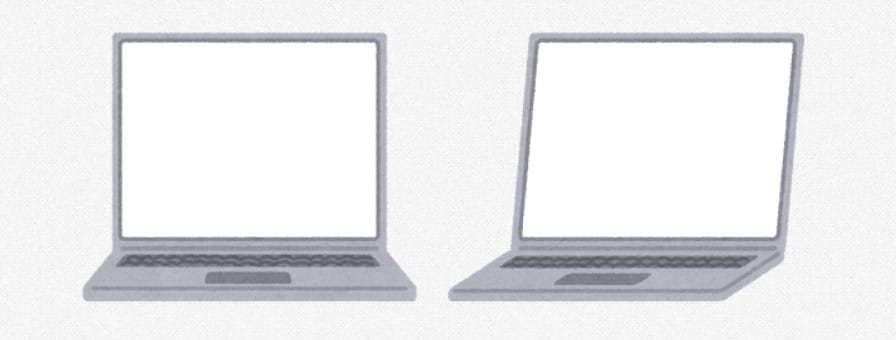
Macbook、iMacなどのMac OSデバイスでMP4ファイルの再生に問題が発生する場合も、いくつかの一般的な原因が考えられます。以下の表で、Macユーザーが直面する可能性のある問題とその解決策を詳しく見ていきましょう。
| 原因 | 詳細説明 | 解決策 |
|---|---|---|
| QuickTimeの互換性問題 | MacのデフォルトメディアプレーヤーであるQuickTimeが特定のMP4コーデックに対応していない場合があります。 | 1. QuickTimeを最新バージョンにアップデートする。 2. VLCなど、より多くのコーデックに対応したサードパーティの再生ソフトをインストールする。 |
| ファイルの権限設定 | ファイルの権限設定が適切でない場合、再生できないことがあります。 | 1. ファイルを右クリックし、「情報を見る」を選択。 2. 「共有とアクセス権」セクションで、自分のユーザーアカウントに読み取り権限があることを確認し、必要に応じて変更する。 |
| macOSの互換性 | 古いバージョンのmacOSでは、新しいMP4ファイルフォーマットに対応していない場合があります。 | 1. App StoreからmacOSを最新バージョンにアップデートする。 2. システム要件を満たしていない場合は、互換性のある再生ソフトを使用する。 |
| ファイルの破損 | ダウンロードや転送中にファイルが破損した可能性があります。 | 1. Mac用のファイル修復ソフトを使用してMP4ファイルを修復する。 2. 可能であれば、ファイルを再度ダウンロードまたはコピーする。 |
MacでのMP4再生問題の多くは、適切なソフトウェアの使用とシステムの更新で解決できます。macOSのバージョンが古い場合、システムアップデートを行うことで多くの互換性の問題が解決されます。ただし、ハードウェアの制限によりアップデートができない古いMacの場合は、互換性のある再生ソフトを使用するのが最善の解決策となります。特に、Leawo Blu-ray Playerなどの多機能な再生ソフトを使用することで、QuickTimeでは再生できないファイルも視聴できるようになることが多いです。
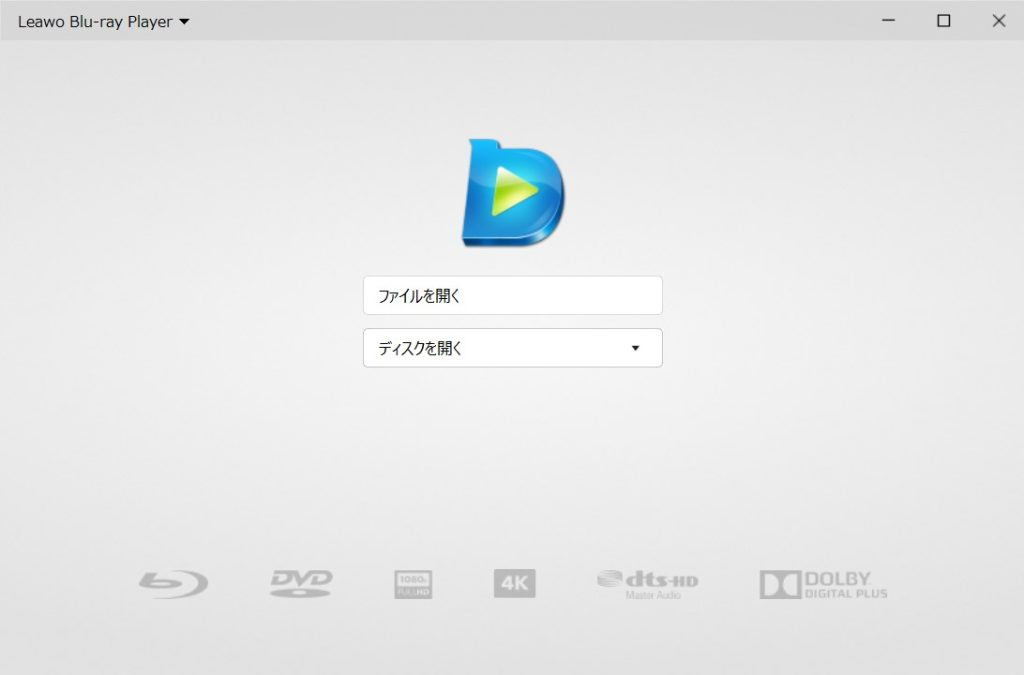
ファイルの権限設定の問題は、Macユーザーが見落としがちな原因の一つです。ファイルの情報を確認し、適切な権限が設定されていることを確認することで、簡単に解決できる場合があります。
AndroidスマホでMP4が再生できない原因と解決策

AndroidスマホでMP4ファイルが再生できない問題は、AndroidとiOSの両方のプラットフォームで発生する可能性があります。以下の表で、スマートフォンユーザーが遭遇する可能性のある一般的な問題とその解決策を詳しく見ていきましょう。
| 原因 | 詳細説明 | 解決策 |
|---|---|---|
| デバイスの性能不足 | 古いスマートフォンモデルでは、高解像度や高ビットレートのMP4ファイルを処理するのに十分な性能がない場合があります。 | 1. より低解像度のバージョンのファイルを入手する。 2. ファイルを適切な解像度やビットレートに変換する。 3. より性能の高いデバイスにアップグレードすることを検討する。 |
| ストレージの問題 | デバイスのストレージ容量が不足していると、大きなMP4ファイルの再生に問題が生じる可能性があります。 | 1. 不要なアプリやファイルを削除してストレージ容量を確保する。 2. 外部ストレージ(SDカードなど)を使用する(対応デバイスの場合)。 |
| アプリの互換性 | デフォルトの動画プレーヤーアプリが特定のMP4フォーマットに対応していない場合があります。 | 1. Google Play StoreやApp Storeから、VLCやMX Playerなどの多機能な動画再生アプリをインストールする。 2. デフォルトの動画プレーヤーアプリを最新バージョンにアップデートする。 |
| ファイルの破損 | ダウンロードや転送中にMP4ファイルが破損した可能性があります。 | 1. モバイルデバイス用のファイル修復アプリを使用してMP4ファイルを修復する。 2. 可能であれば、ファイルを再度ダウンロードまたは転送する。 |
| OSの互換性 | 古いバージョンのAndroidやiOSでは、新しいMP4コーデックに対応していない場合があります。 | 1. デバイスのOSを最新バージョンにアップデートする。 2. OSのアップデートができない場合は、互換性のある再生アプリを使用する。 |
スマートフォンでのMP4再生問題の多くは、適切なアプリの使用とシステムの更新で解決できます。特に、VLCやMX Playerなどの多機能な再生アプリを使用することで、デフォルトのプレーヤーでは再生できないファイルも視聴できるようになることが多いです。
デバイスの性能不足が原因の場合、ファイルの変換や低解像度版の入手が短期的な解決策となりますが、長期的にはより高性能なデバイスへのアップグレードを検討する必要があるかもしれません。ストレージの問題は、特に容量の小さいスマートフォンで頻繁に発生します。定期的にデバイスのクリーンアップを行い、不要なファイルやアプリを削除することで、この問題を予防できます。
iPhoneでMP4が再生できない原因と解決策
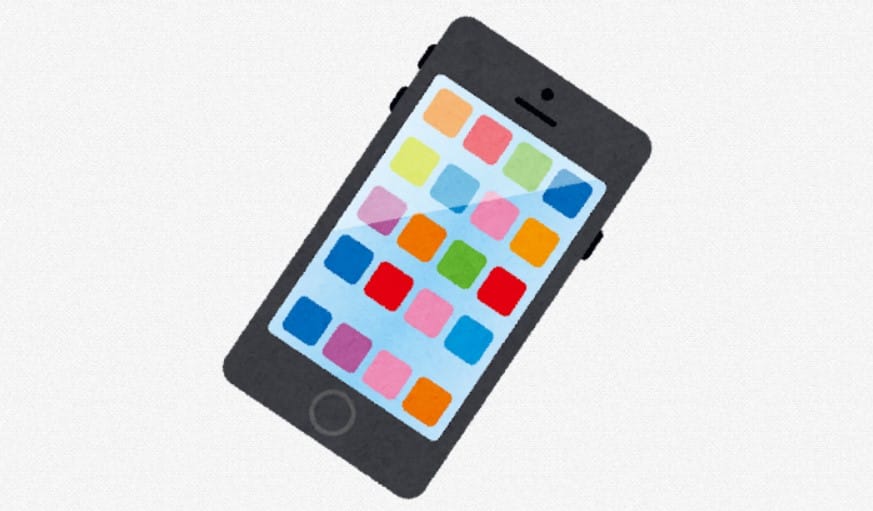
iPhoneでMP4ファイルの再生に問題が発生する場合、いくつかの特有の原因が考えられます。以下の表で、iPhone特有の問題とその解決策を詳しく見ていきましょう。
| 原因 | 詳細説明 | 解決策 |
|---|---|---|
| ファイルフォーマットの互換性 | iPhoneは特定のMP4コーデックのみをサポートしており、一部のMP4ファイルが再生できない場合があります。 | 1. VLCやnPlayerなど、より多くのコーデックに対応したサードパーティの再生アプリをApp Storeからダウンロードする。 2. パソコンでiTunesを使用して、互換性のあるフォーマットにファイルを変換する。 |
| iOSのバージョン | 古いバージョンのiOSでは、新しいMP4フォーマットに対応していない可能性があります。 | 1. 設定アプリから最新のiOSバージョンにアップデートする。 2. デバイスが最新のiOSをサポートしていない場合は、互換性のある再生アプリを使用する。 |
| ファイルの転送方法 | iTunesを介さずにファイルを転送した場合、iPhoneが正しく認識できないことがあります。 | 1. iTunesを使用してMP4ファイルをiPhoneに同期する。 2. iCloudドライブやその他のクラウドストレージサービスを使用してファイルを転送し、直接再生する。 |
| ストレージの問題 | iPhoneのストレージ容量が不足していると、大きなMP4ファイルの再生に問題が生じる可能性があります。 | 1. 設定アプリから不要なアプリやファイルを削除してストレージ容量を確保する。 2. iCloudストレージを活用して、デバイス上のストレージを解放する。 |
| DRMの制限 | デジタル著作権管理(DRM)で保護されたMP4ファイルは、適切な認証なしでは再生できません。 | 1. 正規のソースからファイルを入手し、必要な認証を行う。 2. DRMフリーのバージョンのコンテンツを探す。 |
iPhoneでのMP4再生問題の多くは、適切なアプリの使用とiOSの更新で解決できます。特に、VLCやnPlayerなどのサードパーティ製アプリを使用することで、標準の「ビデオ」アプリでは再生できないファイルも視聴できるようになることが多いです。
iOSのアップデートは、新しいコーデックのサポートや既知のバグの修正など、多くの改善をもたらします。可能な限り最新のiOSバージョンを維持すること
まとめ
以上は、Windows PC、Mac、Androidスマホ、iPhoneなど、様々なデバイスでMP4ファイルが再生できない場合の原因と、その具体的な解決策です。MP4ファイルが再生できない場合、まずは動画ファイル自体に問題があるかを確認する必要があります。ファイルが損壊されていなければ、基本的にコーデックの問題です。その場合は、適切な再生アプリを使えば、MP4ファイルが再生できない問題を解決できるはずです。









